 扫一扫咨询方案
扫一扫咨询方案
 扫一扫咨询方案
扫一扫咨询方案


更新时间 : 2021-07-08 19:36:38
编辑组:由一个或多个可替换素材组成的编辑界面称为一个编辑组。当设计师使用插件将素材设置为可编辑的时候,引擎会给每一个可替换素材生成一个编辑组。你也可以根据需要将不同素材放到一个编辑组中。
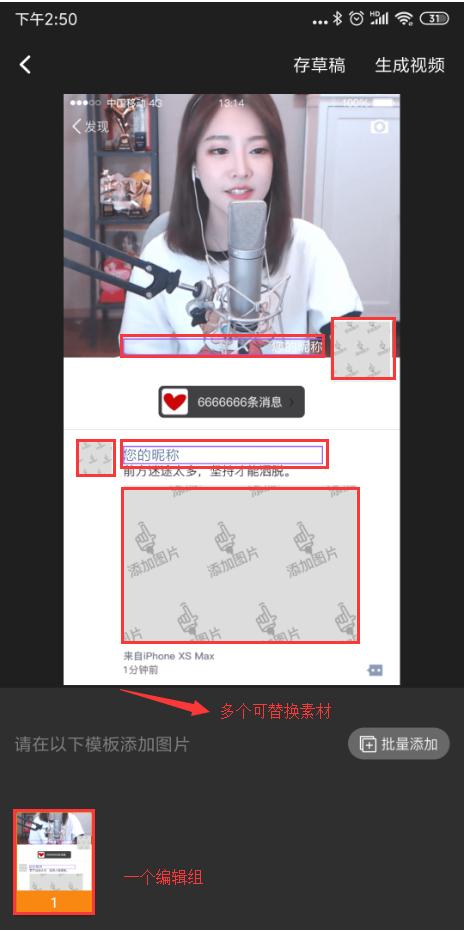

你在导出的时候设置了几个编辑组,用户就可以看到几个编辑组。例如案例1中只有一个编辑组,而案例2中有两个编辑组
> 原理概述:VE视频引擎的原理就是在用户提交视频渲染时,获取到用户上传的素材,并用该素材替换掉设计师设置为可编辑的素材。并添加上该素材上添加的特效数据,配合视频模板重新合成视频
要深刻理解引擎原理,以下几个点是需要特别注意的:
下面以上文的案例1的模板为例。详细介绍下VE视频引擎的原理
模板的预览视频:模板预览 有三个图片素材需要替换,并且是放到一个编辑组中的。
该视频模板在AE中的可替换素材的尺寸如图:
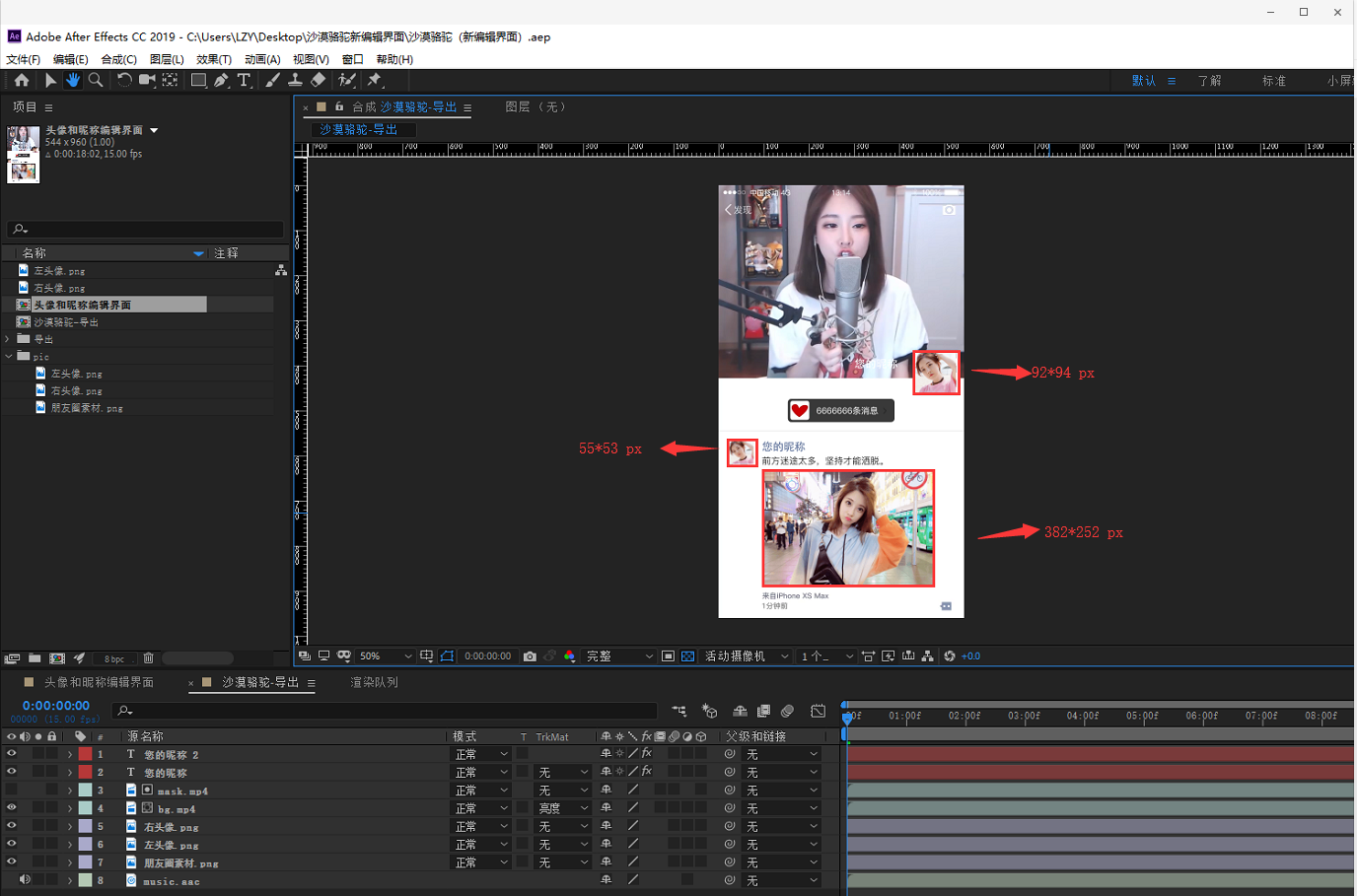 素材的尺寸分别为55/53px,92/94px,382/*252px .
素材的尺寸分别为55/53px,92/94px,382/*252px .
可点击区域默认和可替换素材重合,但是可以人工调整可点击区域的大小和位置。如图:头像比较小,不容易点击。于是我把可点击区域位置调大了一点,让用户更加容易点击。点击查看图:
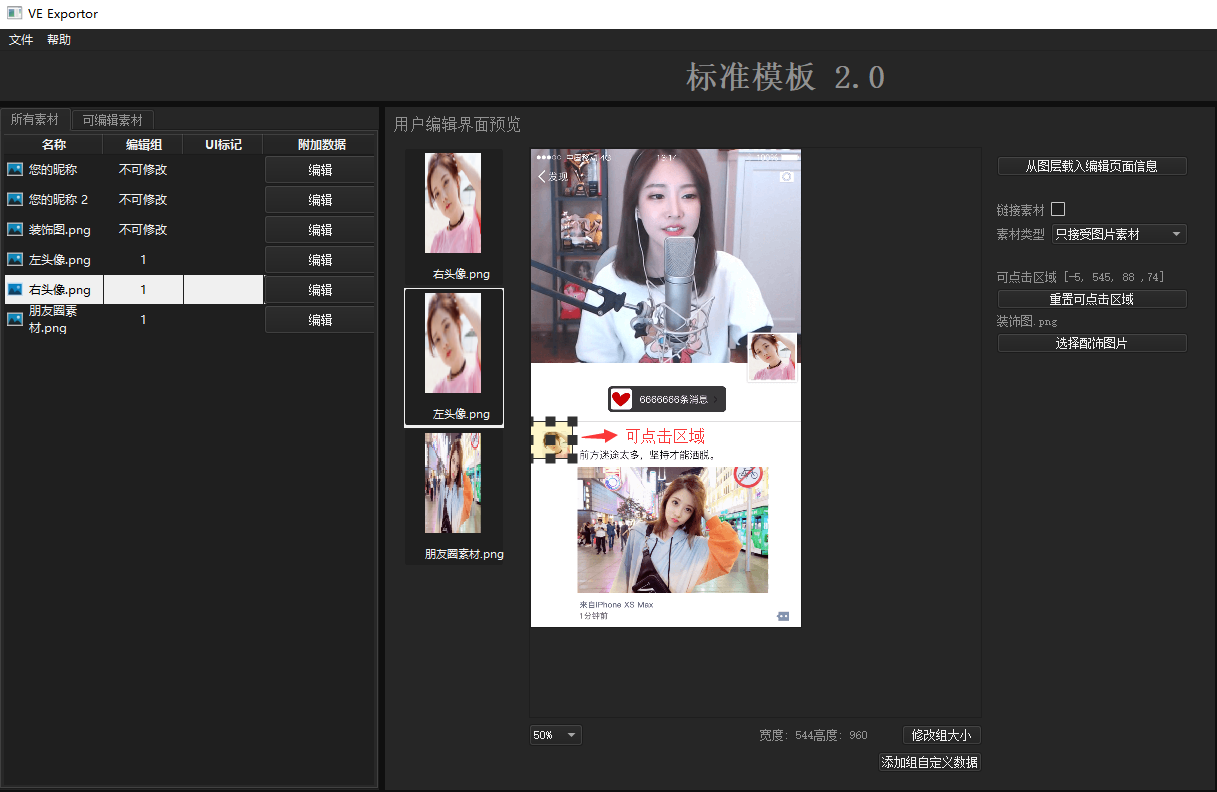
在手机,网页端。用户上传的素材默认会从预设素材左上角开始摆放,用户可以通过手势进行二次调整。渲染的时候会以预设替换素材的尺寸位置进行截图。并用截图代替预设素材,重新合成视频 。效果如图:
当我们需要同时替换多个素材的时候,有时候我们需要知道素材的替换顺序是怎么样的。并且想根据自己的需求去改变素材的顺序。 如何查看素材的替换顺序?如图所示:在导出插件的素材列表中。素材从上到下的顺序就是导出后的素材顺序。
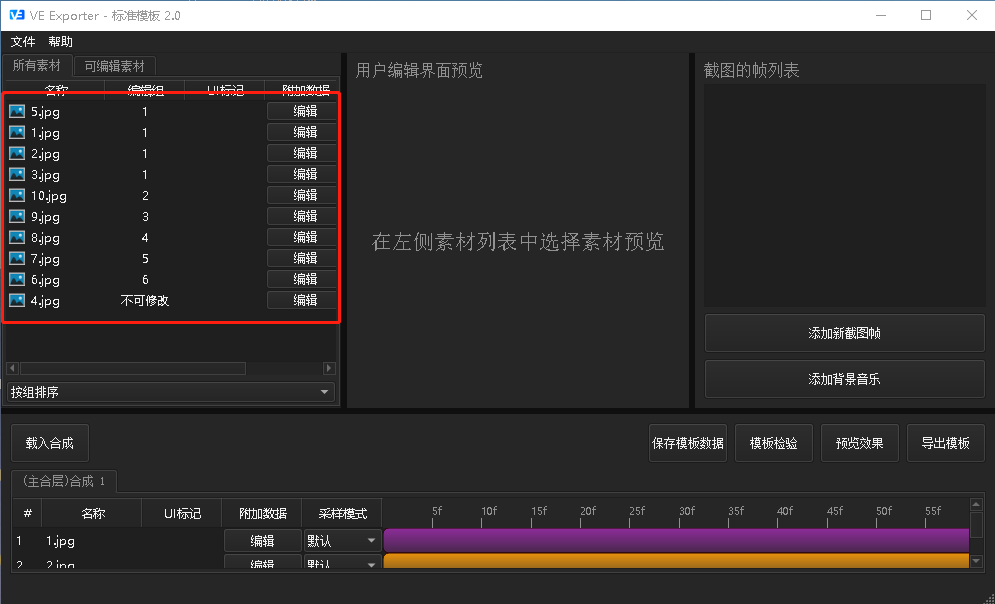
客户可以根据自己的要求改变素材的顺序。VE提供下面几种排序方式:
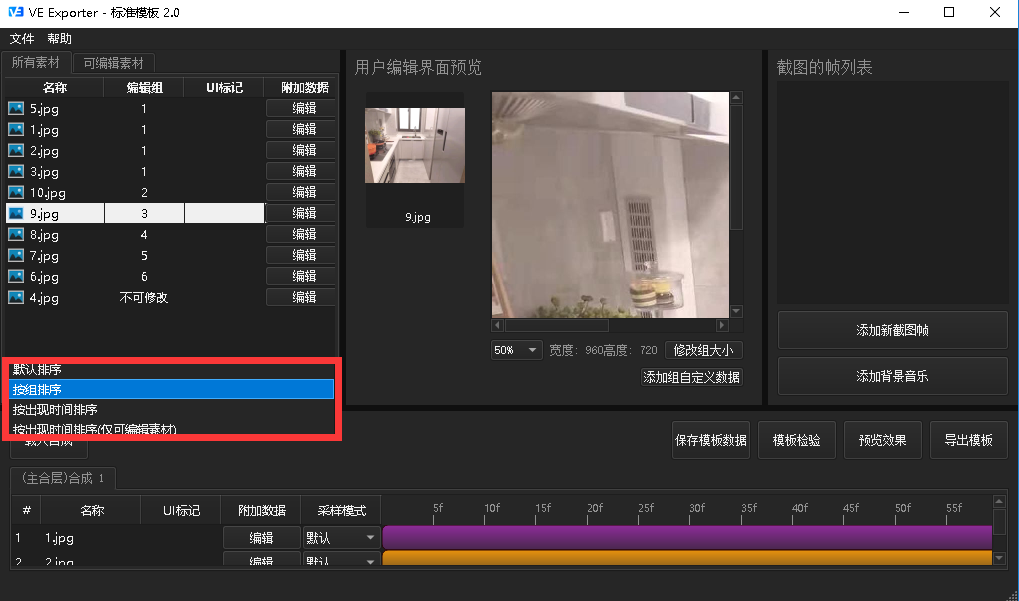 1. 默认排序
1. 默认排序
系统默认的排序,没有固定规则
2. 按组排序
如果你有多个编辑组,希望按照编辑组的顺序进行排序。可以使用按组排序。使用按照排序后素材会按照编辑组编号从低到高进行排列。
3. 按出现时间排序
将所有素材在合成中出现的时间先后进行排序。先出现的素材排在前面
4. 按出现时间进行排序(仅可编辑素材)
将所有可替换素材按照在合成中出现的时间先后进行排序。先出现的素材排在前面
如果以上排序还不能够满足你的需求,可以试试万能的手动拖拽排序。将鼠标移动到某个素材上,鼠标拖动至相应的位置上。

编辑组:由一个或多个可替换素材组成的编辑界面称为一个编辑组。当设计师使用插件将素材设置为可编辑的时候,引擎会给每一个可替换素材生成一个编辑组。你也可以根据需要将不同素材放到一个编辑组中。
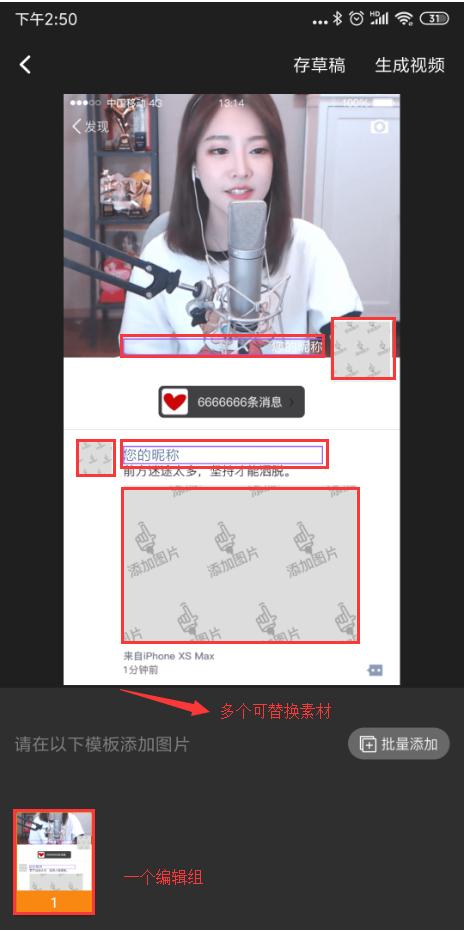

你在导出的时候设置了几个编辑组,用户就可以看到几个编辑组。例如案例1中只有一个编辑组,而案例2中有两个编辑组
> 原理概述:VE视频引擎的原理就是在用户提交视频渲染时,获取到用户上传的素材,并用该素材替换掉设计师设置为可编辑的素材。并添加上该素材上添加的特效数据,配合视频模板重新合成视频
要深刻理解引擎原理,以下几个点是需要特别注意的:
下面以上文的案例1的模板为例。详细介绍下VE视频引擎的原理
模板的预览视频:模板预览 有三个图片素材需要替换,并且是放到一个编辑组中的。
该视频模板在AE中的可替换素材的尺寸如图:
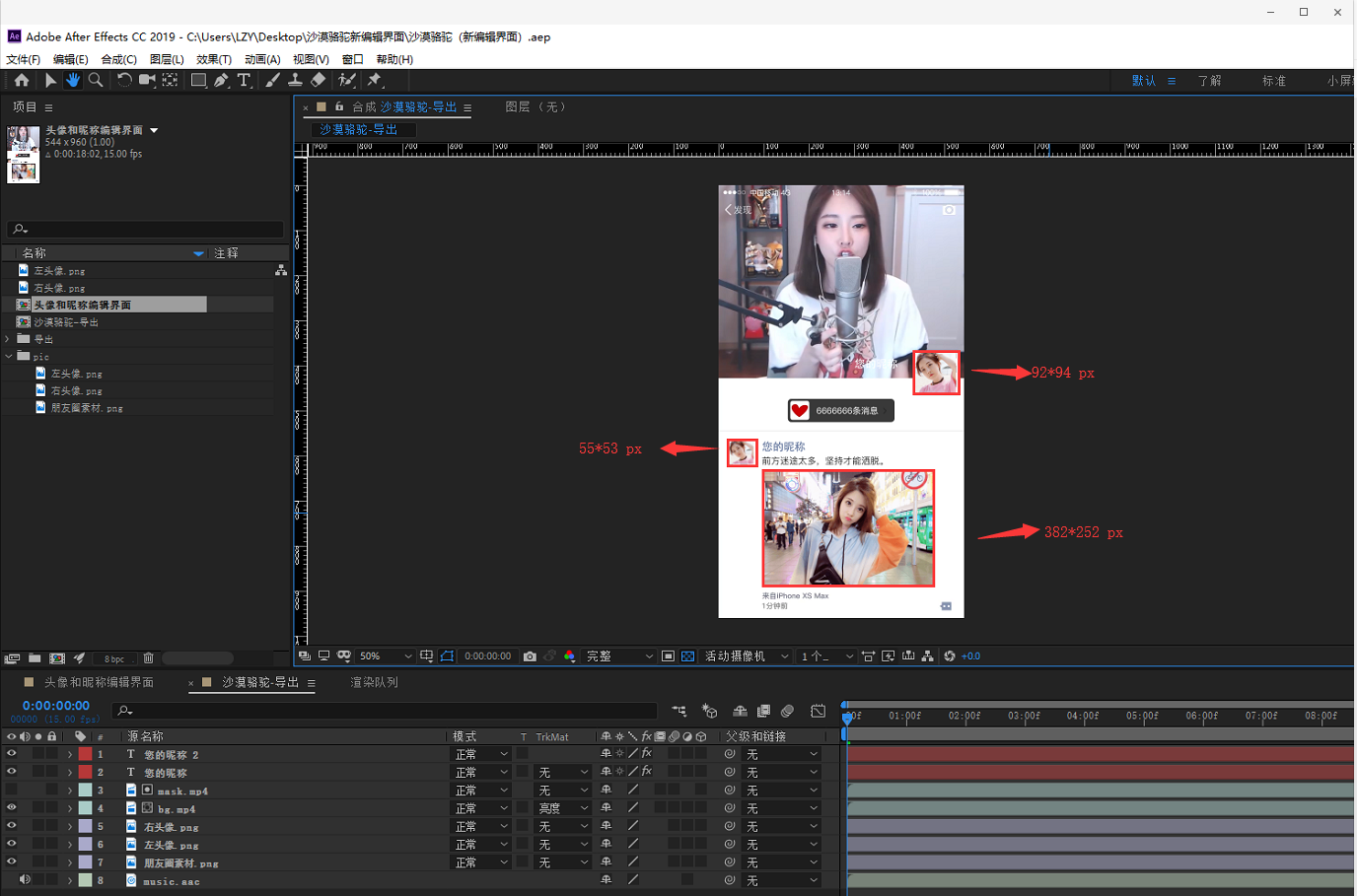 素材的尺寸分别为55/53px,92/94px,382/*252px .
素材的尺寸分别为55/53px,92/94px,382/*252px .
可点击区域默认和可替换素材重合,但是可以人工调整可点击区域的大小和位置。如图:头像比较小,不容易点击。于是我把可点击区域位置调大了一点,让用户更加容易点击。点击查看图:
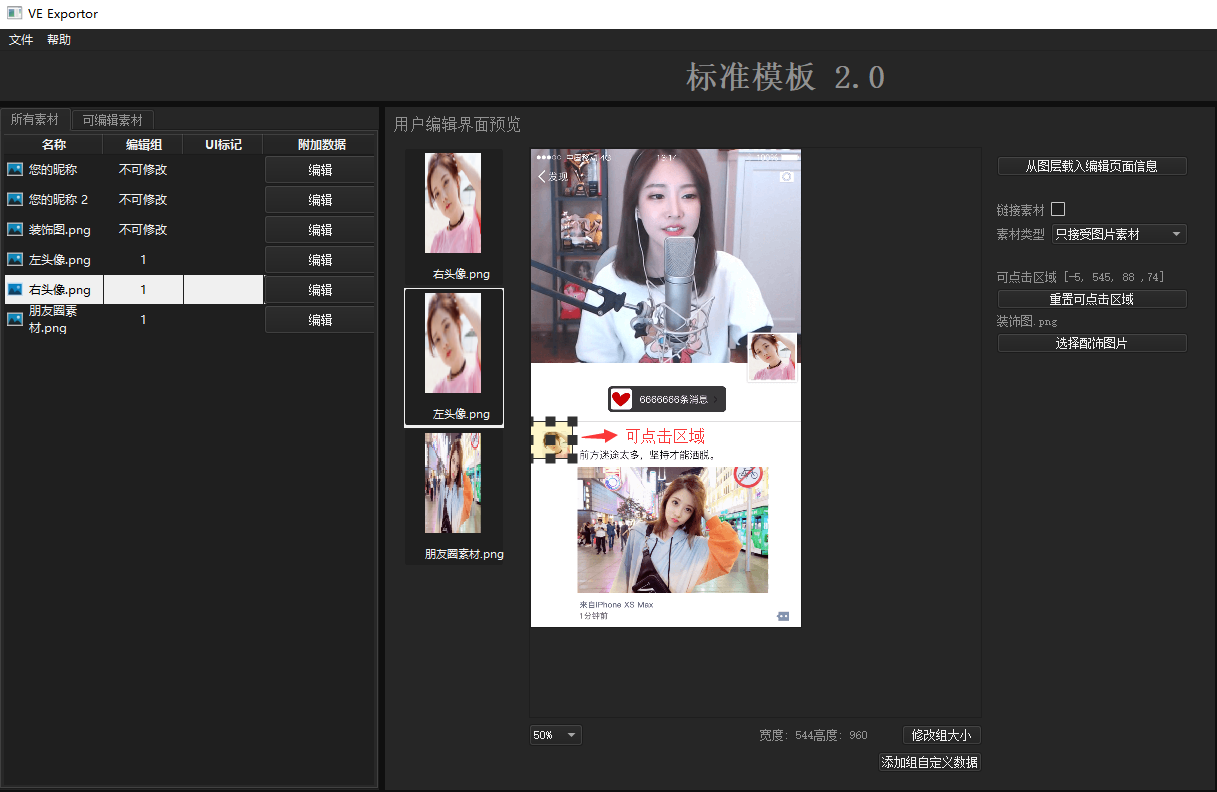
在手机,网页端。用户上传的素材默认会从预设素材左上角开始摆放,用户可以通过手势进行二次调整。渲染的时候会以预设替换素材的尺寸位置进行截图。并用截图代替预设素材,重新合成视频 。效果如图:
当我们需要同时替换多个素材的时候,有时候我们需要知道素材的替换顺序是怎么样的。并且想根据自己的需求去改变素材的顺序。 如何查看素材的替换顺序?如图所示:在导出插件的素材列表中。素材从上到下的顺序就是导出后的素材顺序。
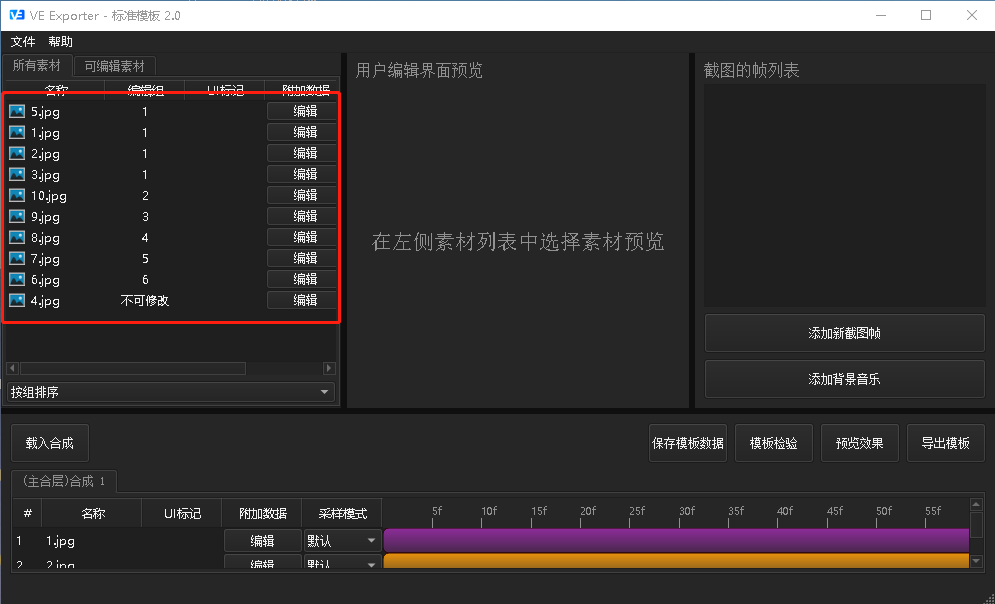
客户可以根据自己的要求改变素材的顺序。VE提供下面几种排序方式:
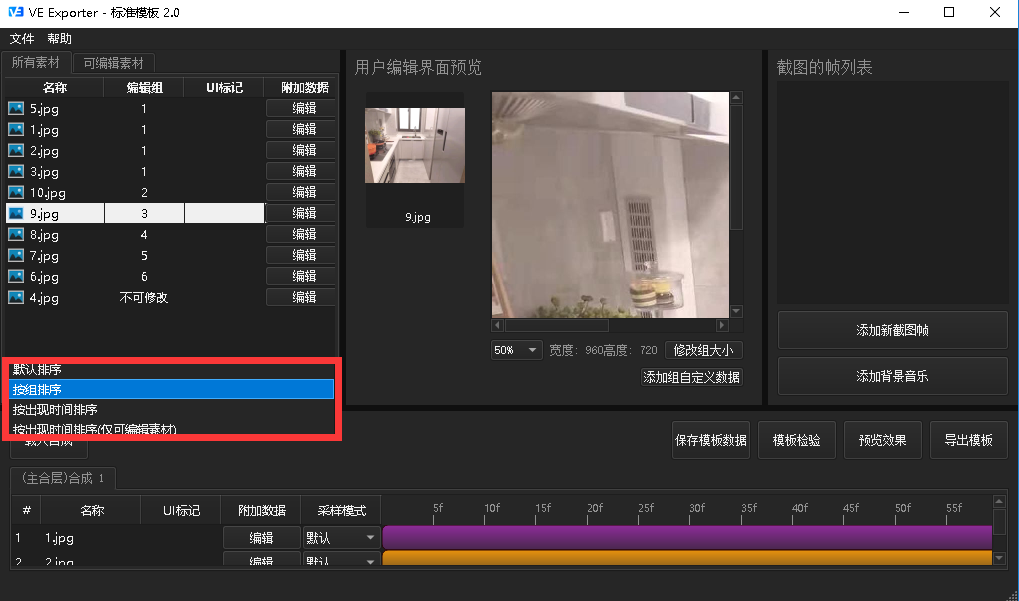 1. 默认排序
1. 默认排序
系统默认的排序,没有固定规则
2. 按组排序
如果你有多个编辑组,希望按照编辑组的顺序进行排序。可以使用按组排序。使用按照排序后素材会按照编辑组编号从低到高进行排列。
3. 按出现时间排序
将所有素材在合成中出现的时间先后进行排序。先出现的素材排在前面
4. 按出现时间进行排序(仅可编辑素材)
将所有可替换素材按照在合成中出现的时间先后进行排序。先出现的素材排在前面
如果以上排序还不能够满足你的需求,可以试试万能的手动拖拽排序。将鼠标移动到某个素材上,鼠标拖动至相应的位置上。